
- •5. Защита сетевых ресурсов с помощью прав доступа 43
- •6. Защита сетевых ресурсов средствами ntfs 52
- •7. Аудит ресурсов и событий 65
- •8. Мониторинг ресурсов 75
- •Защита сетевых ресурсов с помощью прав доступа
- •Основные понятия
- •Что такое общие папки
- •Для чего нужны общие папки
- •Права доступа к общим папкам
- •Область применения прав доступа к общим папкам
- •Как применяются права доступа
- •Множественные права
- •Право No access
- •Примеры применения прав доступа
- •Пример 1
- •Пример 2
- •Планирование общих папок
- •Рекомендации
- •Пример организации общих папок
- •Как назначать права доступа
- •Сетевые папки приложений
- •Общедоступные данные
- •Рабочие папки
- •Домашние каталоги
- •Организация общего доступа к папкам
- •Условия создания общих папок
- •Общие папки административного назначения
- •Создание общей папки
- •Параметры вкладки Sharing
- •Назначение прав доступа к сетевому ресурсу
- •Модификация общих папок
- •Подключение к общим папкам
- •Подключение командой Map Network Drive
- •Подключение командой Run
- •Рекомендации
- •Защита сетевых ресурсов средствами ntfs
- •Основные понятия
- •Что такое разрешения ntfs
- •Зачем нужны разрешения ntfs
- •Стандартные разрешения
- •Стандартные разрешения для папок
- •Стандартные разрешения для файлов
- •Применение разрешений ntfs
- •Пример разрешений ntfs для папки
- •Пример разрешений ntfs для файла
- •Права доступа и разрешения ntfs
- •Основные сведения
- •Примеры комбинаций разрешений ntfs и прав доступа
- •Присвоение разрешений ntfs
- •Условия присвоения разрешений
- •Разрешения по умолчанию
- •Разрешения ntfs на доступ к папкам и файлам
- •Специальные разрешения
- •Смена владельца файлов и папок
- •Как объявить себя владельцем
- •Как разрешить пользователям изменять владельца
- •Копирование и перемещение файлов и папок
- •Копирование папки или файла
- •Перемещение папки или файла
- •Необходимые разрешения
- •Пример копирования и перемещения папок и файлов
- •Устранение проблем, связанных с разрешениями
- •Проблема 1
- •Решение
- •Проблема 2
- •Решение
- •Проблема 3
- •Решение
- •Рекомендации
- •Аудит ресурсов и событий
- •Основные понятия
- •Что такое аудит
- •Установка и настройка аудита
- •Планирование и реализация аудита
- •Планирование аудита
- •Реализация аудита
- •Выбор доменной стратегии аудита
- •Аудит файлов и папок
- •Аудит группы Everyone
- •Аудит принтера
- •Просмотр журнала безопасности средствами Event Viewer
- •Типы журналов
- •Условия просмотра журнала безопасности
- •Просмотр журнала безопасности
- •Отбор событий
- •Поиск событий
- •Архивирование журнала безопасности
- •Рекомендации
- •Мониторинг ресурсов
- •Основные понятия
- •Server Manager
- •Windows nt Diagnostics
- •Требования для работы с Server Manager и Windows nt Diagnostics
- •Просмотр свойств компьютера
- •Основные сведения
- •Просмотр свойств компьютера
- •Просмотр пользовательских сеансов
- •Мониторинг совместно используемых ресурсов
- •Мониторинг используемых ресурсов
- •Настройка оповещения и рассылка сообщений
- •Настройка административных оповещений
- •Рассылка сообщений пользователям
- •Программа Windows nt Diagnostics
- •Основные сведения
- •Сбор информации
- •Составление и печать сводки
- •Рекомендации
Реализация аудита
Аудит реализуют на том компьютере, события которого собираются отслеживать. Скажем, для аудита событий, происходящих на главном контроллере домена (например, попыток пользователей зарегистрироваться в сети или изменить учетные записи пользователей), необходимо реализовать аудит на главном контроллере домена.
Для отслеживания событий на любом другом компьютере домена (например, доступа к файлу на сервере) необходимо настроить аудит на этом компьютере.

События заносятся в локальный журнал безопасности компьютера, но пользователь, имеющий административные полномочия на этом компьютере, может просмотреть журнал с любого компьютера. Аудит производится в два этапа.
Определение стратегии путем выбора событий, подлежащих аудиту, в программе User Manager for Domains. На компьютерах под управлением Windows NT Workstation или на серверах используйте программу User Manager (Диспетчер пользователей).
Выбор файлов, папок и принтеров, для которых необходим аудит, а также пользователей и групп, действия которых Вы хотите отслеживать. Для установки аудита папок и файлов пользуйтесь программой Windows NT Explorer (Проводник); аудит принтеров устанавливается в окне Printers (Принтеры).
Выбор доменной стратегии аудита
Первый этап разработки стратегии аудита — выбор событий, подлежащих аудиту, в диалоговом окне Audit Policy (Политика аудита) программы User Manager for Domains (Диспетчер пользователей доменов). Это окно открывается командой Audit (Аудит) меню Policies (Политика).
В приведенной ниже таблице описаны типы событий, которые могут регистрироваться.
!!!Если Вы реализуете аудит на компьютере под управлением Windows NT Workstation или на сервере, то необходимо использовать программу User Manager (Диспетчер пользователей). Параметры диалоговых окон Audit Policy (Политика аудита) программ User Manager и User Manager for Domains одинаковы.

Аудит файлов и папок
После того как стратегия аудита определена, остается выбрать папки и файлы, подлежащие аудиту, указать, какие события этих файлов и папок должны регистрироваться, а также пользователей и группы, действия которых с этими объектами должны отслеживаться. Чтобы вызвать диалоговое окно Directory Auditing (Аудит каталога) или File Auditing (Аудит файла), щелкните правой кнопкой мыши папку или файл в Windows NT Explorer (Проводник), выберите из появившегося меню пункт Properties (Свойства), щелкните вкладку Security (Безопасность), а затем — кнопку Auditing (Аудит).
В следующей таблице описаны события, аудит которых возможен и для папок, и для файлов.

Аудит группы Everyone
Группа Everyone(Все) очень полезна при аудите. В эту группу входят все локальные и удаленные пользователи, включая и тех, кто зарегистрирован по учетной записи Guest (Гость). Выполняя аудит группы Everyone (Все), Вы можете отслеживать использование ресурса всеми, кто может к нему подключиться, а не только теми, для кого Вы создали учетные записи в домене.
Аудит принтера
Аудит принтера аналогичен аудиту папок и файлов. Сначала Вы выбираете стратегию аудита, а затем указываете, какие связанные с принтером события нужно регистрировать, а также группы и пользователей, действия которых над принтером Вы хотите отслеживать. Чтобы вызвать диалоговое окно Printer Auditing (Аудит принтера), дважды щелкните принтер в окне Printers (Принтеры), выберите пункт Properties (Свойства) из меню Printer (Принтер), щелкните вкладку Security (Безопасность) и затем — кнопку Auditing (Аудит).
В приведенной ниже таблице перечислены относящиеся к принтеру события, аудит которых возможен.
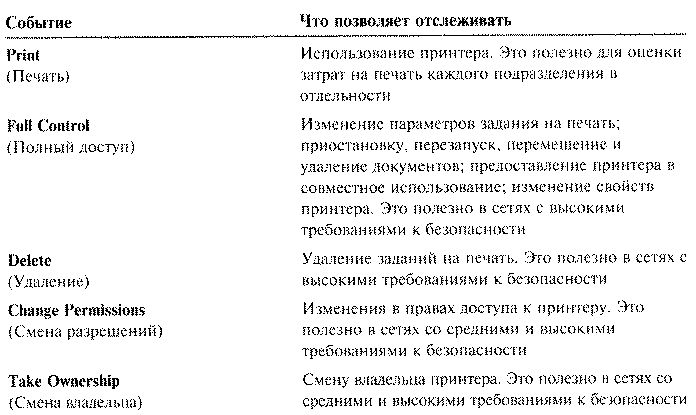
Резюме
Планируя стратегию аудита, Вы должны решить, какие ресурсы должны отслеживаться и какие действия над ними — регистрироваться.
Аудит реализуют на том компьютере, события которого хотят отслеживать. Аудит на главном контроллере домена позволяет отслеживать события, происходящие на всех контроллерах домена. Аудит на компьютере, работающем под управлением Windows NT Workstation, или на сервере позволяет отслеживать только события, которые происходят на этом компьютере.
Чтобы установить режим аудита, сначала выработайте стратегию аудита для домена или компьютера, укажите события, связанные с папками, файлами и принтерами, которые нужно регистрировать, а затем перечислите пользователей и группы, действия которых над выбранными объектами нужно отслеживать.
Включите аудит группы Everyone, чтобы отслеживать использование ресурсов всеми пользователями, которые могут подключиться к ним, а не только членами домена.
